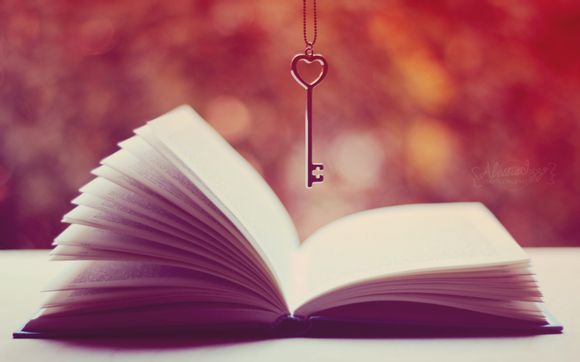
在电脑系统中,合理分区是提升系统性能和方便文件管理的有效手段。对于仍在使用原版Windows7的用户来说,如何对*盘进行分区是个常见问题。下面,我将从实际操作的角度,详细解答原版Windows7如何进行分区。
一、准备工作
1.确保你的Windows7系统是正版,否则分区过程中可能会遇到限制。
2.备份重要数据,以防分区过程中数据丢失。二、分区步骤
1.开启Windows7系统,进入桌面。
2.右击“我的电脑”,选择“管理”。
3.在弹出的“计算机管理”窗口中,点击左侧的“存储”。
4.在右侧窗格中,找到你要分区的*盘,右击选择“磁盘管理”。三、创建新分区
1.在“磁盘管理”窗口中,你会看到你的*盘被分为多个分区,以及未分配的空间。
2.右击未分配的空间,选择“新建简单卷”。
3.点击“下一步”,根据提示设置分区大小。
4.选择文件系统(如NTFS),勾选“执行快速格式化”。
5.点击“下一步”,为分区命名。
6.点击“完成”,等待分区完成。四、调整分区大小
1.在“磁盘管理”窗口中,右击需要调整大小的分区,选择“扩展卷”。
2.根据提示,选择要扩展的分区和要使用的未分配空间。
3.点击“下一步”,完成扩展操作。五、删除分区
1.在“磁盘管理”窗口中,右击要删除的分区,选择“删除卷”。
2.确认删除后,分区将被删除。 通过以上步骤,你可以在原版Windows7系统中轻松地进行分区操作。分区不仅可以提高电脑性能,还能使文件管理更加有序。在操作过程中,务必注意备份重要数据,以免造成不必要的损失。1.本站遵循行业规范,任何转载的稿件都会明确标注作者和来源;
2.本站的原创文章,请转载时务必注明文章作者和来源,不尊重原创的行为我们将追究责任;
3.作者投稿可能会经我们编辑修改或补充。